
好きなExcel関数
私は自治体の情報部門6年目なのですが、情報部門に数年いると「プログラムは何でもできるし、Excel関数ぐらいなら何でも知っているでしょ」と言われるのですが、何でも知っているわけではありません。むしろ、知らないことの方が多いと思います。
IPA(情報処理推進機構)が実施する国家試験のプロジェクトマネージャ試験、ITサービスマネージャ試験、応用情報技術者試験などに合格していますが、「その程度のExcelスキルで、高度試験に合格できるのはなぜ?!と不思議に思われるかもしれません。
新しいものがどんどん生み出される中で、既存の知識だけでなく、やりたいことを調べる方法を身に付けておく必要があると思います。そのスキルの方が、Excel関数を覚えるよりは有用なのかと思います。(もちろん、Excel関数を知っているに越したことはありません)
この記事では、私がExcel関数をどのように調べているかと、その過程で普段使いとなった、好きになったExcel関数を紹介します。
1.私の思考パターン
基本的に私は手計算、手入力があまり好きではありません。20代前半の頃、経理業務をしていて、金額の打ち間違い(タイプミス)をよく上司に怒鳴られたものです。
そのため、怒鳴られたくない一心で、「一度デジタル化されたものは、Excelに上手く取り込んで、関数を使えば間違えないのではないか。」という思考パターンを持つようになりました。
「楽に、速く、正確に仕事をするには、手入力、手作業を極力排除して、コンピュータにやってもらおう」という、聞く人から聞けばセコい意識をもっています。ただ、この意識がExcel力を高めていくのだと思っています。
2.やりたいことを実現する関数が分からないとき
やることは1つです。
ググります。
つまり、私の師匠であるGoogle先生に教えを乞います。
これだけでは、あまりに雑なので、少し解説いたします。
例えば、大学の成績評価を考えてみます。ExcelでA1に入っている数字が60未満なら、60以上70未満なら可、70以上80未満なら良、80以上なら優と出力する関数を調べたいとき、どうすればいいでしょうか。
私の場合は、2つ以上の条件を判別しないといけない=複数条件が対応可能であるのExce関数を調べたいと思います。そのため、「複数条件 Excel」とGoogle検索を行います。その結果、IF関数の条件指定方法の工夫やIFS関数、SWITCH関数に出会うと思います。これらを使って、大学の評価結果を出力することになります。(この場合、SWITCH関数は不適当)
IF関数
=IF(条件式,条件式が正しい場合の結果,条件式が正しくない場合の結果)
IFS関数
=IFS(条件式1,条件式1が正しい場合の結果,条件式2,条件式2が正しい場合の結果,…以下、続く)
SWITCH関数
=SWITCH(検索値,値A,検索値=値Aのときの結果,値B,検索値=値Bのときの結果,…以下、続く)

ここで、私がよく聞かれるポイントですが、「Googleさんに何を聞いたらいいか分からない」という点です。これは、Google先生にいろいろ聞きながら(検索しながら)、コミュニケーションをとって、聞く技術を身に付ける必要があります。一口にググるといっても、ググり方を知らない方が多くいらっしゃいます。
対市民さんのヒアリング能力は職務上磨かれると思いますが、Google先生のような機械でも同じです。「機械に聞く技術」は今後の社会において必要なスキルかと思います。
3.今何文字打っているんだっけ?
私が字数制限のある文書を書く際に使っている関数があります。
文字数を調べたいなと思った時に「文字数 エクセル」と検索すれば、LEN関数にたどり着くことができます。
LEN関数は、=LEN(文字数を調べたいセル)を入力すると、文字数を表示してくれます。
私はA2に文字数を調べたい文面を貼り付けて、A1に「=LEN(A2)」と入力して、文字数を調べます。
試験論文を書く時の練習にもちょうどいいかもしれませんね。
LEN関数
=LEN(文字数を調べたいセル)
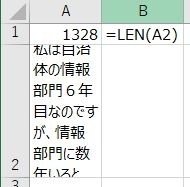
4.ソートの結果表示されているものだけの合計って出せる?
表示されているセルを計算する関数もあります。
ソートの結果、表示されている数字の合計だけを知りたいと思った時に「表示 エクセル 合計」と検索すれば、SUBTOTAL関数にたどり着くことができます。
表示されているセルの合計を計算したいときは、「=SUBTOTAL(9,合計したい範囲)」と入力すれば、表示されているセルの合計のみを表示してくれます。ソートの結果ごとに表示が変わるのでいろんな場合の合計を算出することが可能です。
他にも9の部分を1にすれば平均、4にすれば最大値なども求めることができます。
SUBTOTAL関数
=SUBTOTAL(集計方法,計算したい範囲)
※集計方法の例
1:平均、2:数値の個数、3:データの個数、
4:最大値、5:最小値、6:積、9:合計 など
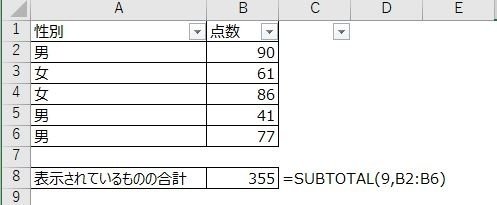
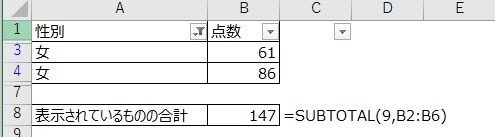
5.その一番左の文字要らないです!
表示されている文字から、いくつかの文字を削除して表示したいことはありませんか。この時に「左の文字が邪魔 エクセル」と検索すると技がたくさん表示されます。私は一例として以下の関数を使います。
①RIGHT関数とLEN関数の組み合わせ
②MID関数
③REPLACE関数
RIGHT関数
=RIGHT(文字列,右から取得する文字数)
MID関数
=MID(文字列,抜き出しを場所(●文字目),抜き出す文字数)
REPLACE関数
=REPLACE(文字列,文字の変更を開始する場所(●文字目),変更する文字数,置き換える文字)
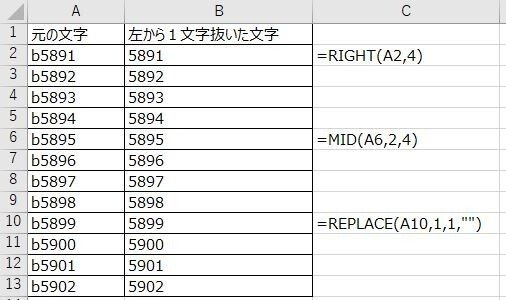
この説明が良く分からなくても、関数で文字列の操作ができるということだけは覚えておけば、必要になったときに関数を検索して、手を動かすだけで済みます。
6.まとめ
今回、関数説明についてはふんわり説明をさせていただきました。その理由は、自分で手を動かして調べて使わないと身にならないからです。私自身もGoogle先生に色々なことを教えていただき、Excel関数をはじめ、様々なことを勉強しました。
まずは、「楽に、速く、正確に仕事をする」という意識と「自分でGoogle先生に聞く」こと、「自分で手を動かす」という意識が大事だと思います。その意識次第で、積み重ねられるスキルと思考力が大きく変わってくると思いました。
この記事が参加している募集
サポートしていただいたら、活動の幅を広げて、役に立つ情報発信を頑張ります。
